1.7. Polje, Entitet: rad sa poljima i entitetima.
U Drupalu postoje odlični moduli Fields, Field UI, koji nam omogućavaju da pričvrstimo različita polja na objekte (nodove, komentare, korisnike, termine taksonomije), koje kreira modul Entity. Pomoću Entity + Fields, možete implementirati bilo kakvu vezu između stvarnih objekata na sajtu. Na primer, imate firmu, firma ima različite odeljenja, a u odeljenjima se nalaze zaposleni. Kreirajte taksonomiju Odeljenje, upišite sva odeljenja firme tamo, kreirajte sadržaj tipa Zaposleni i prikačite polje na njega.
Dobijamo ne samo stranice odeljenja i zaposlenih, već i povezani katalog. U ovoj lekciji ćemo napraviti takav imenik odeljenja i zaposlenih, ali za sada je važno razumeti da Drupal omogućava brzo podešavanje dodavanja različitih objekata na sajt i povezivanje tih objekata.
Pre početka lekcije, proverite da li imate uključene module Entity, Field, Field UI i Taxonomy.
Hajde da kreiramo taksonomiju Odeljenje (već smo kreirali taksonomijske rečnike u ovoj lekciji):
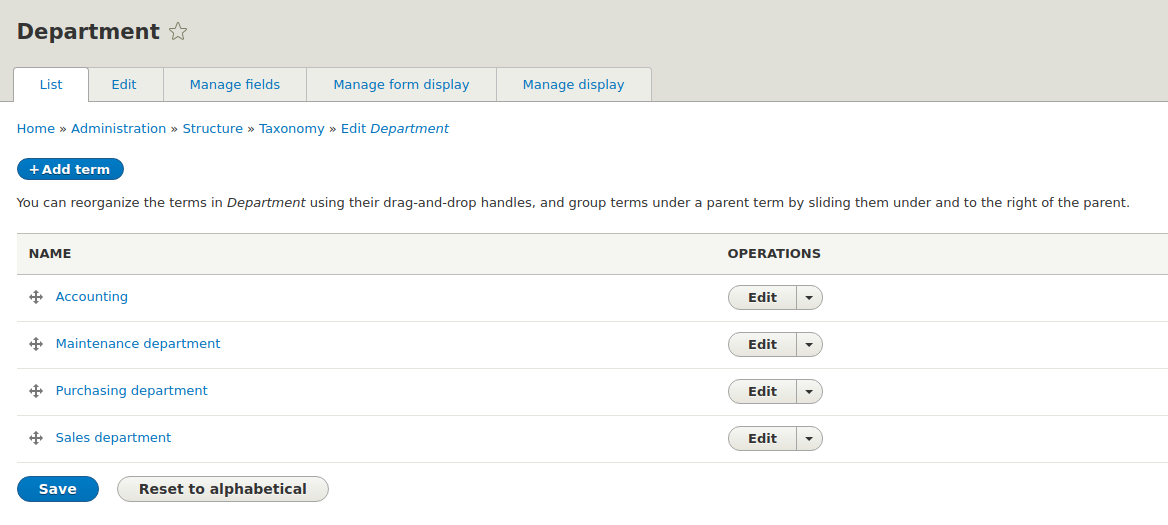
Sada kreirajmo tip sadržaja Zaposleni (već smo dodali tip sadržaja u ovoj lekciji), polje naslov može biti preimenovano u Puno ime:
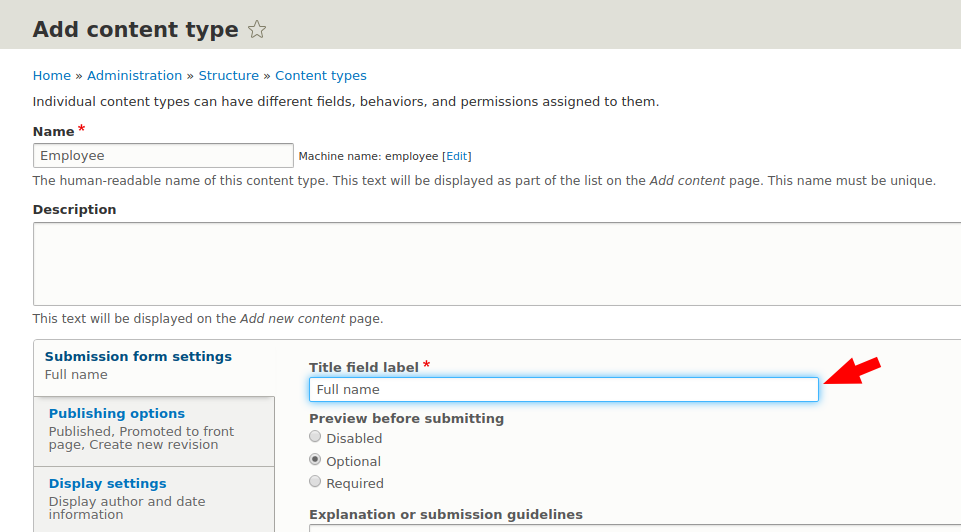
Sada kliknite na Manage Fields:
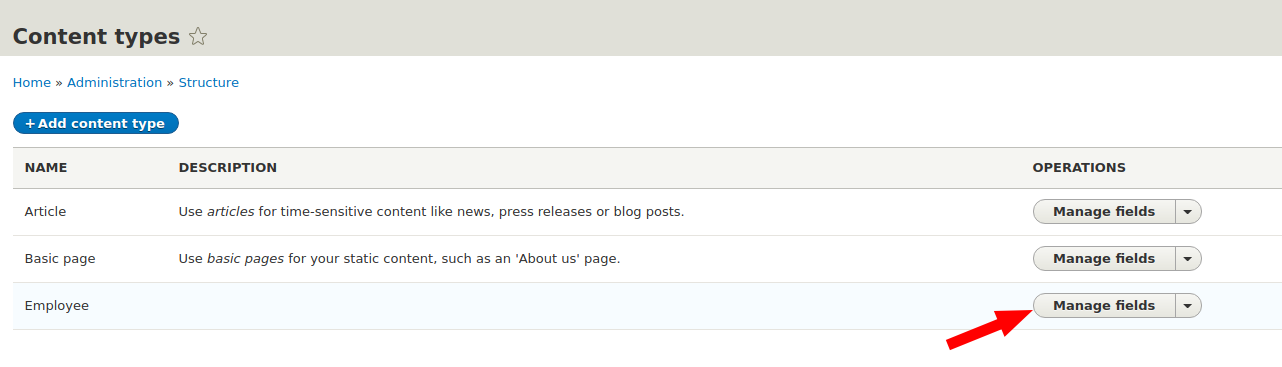
Manage fields
Na ovom tabu možemo dodavati polja našim tipovima sadržaja (kao i drugim entitetima: komentari, korisnici itd.). Dodajmo vezu ka taksonomiji Odeljenja:
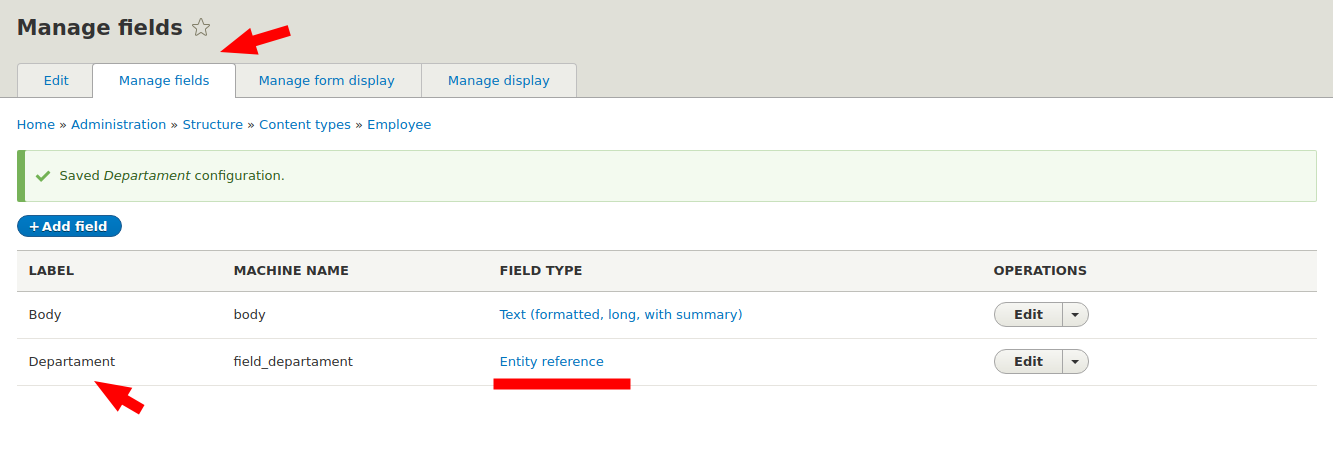
Svaki zaposleni takođe ima poziciju, dodajmo polje Pozicija. Tip polja izaberite Tekst, ovo je običan tekstualni unos.
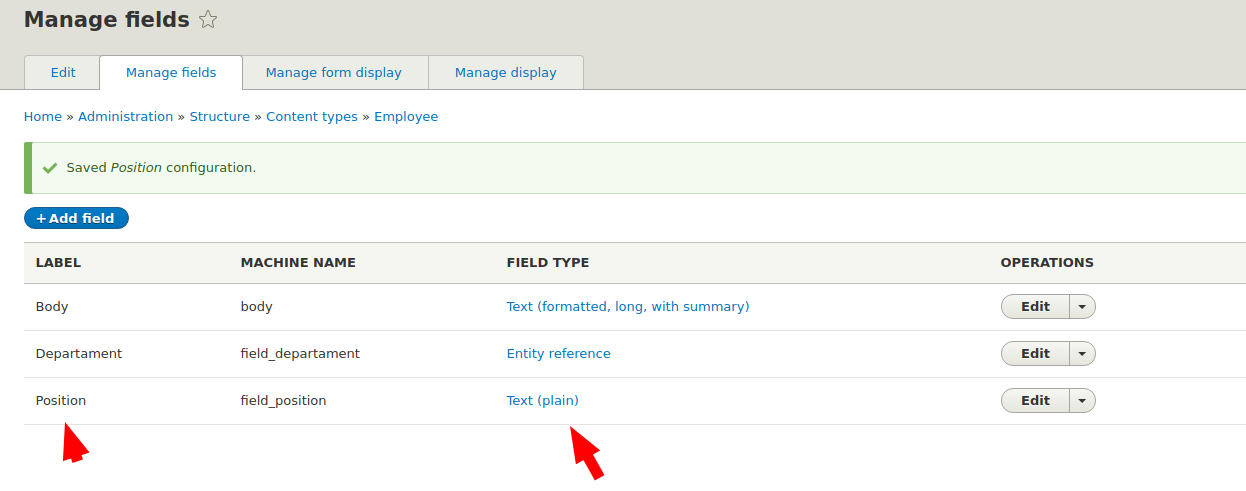
Možemo dodati i polje Rođendan (proverite da li je modul datetime omogućen):
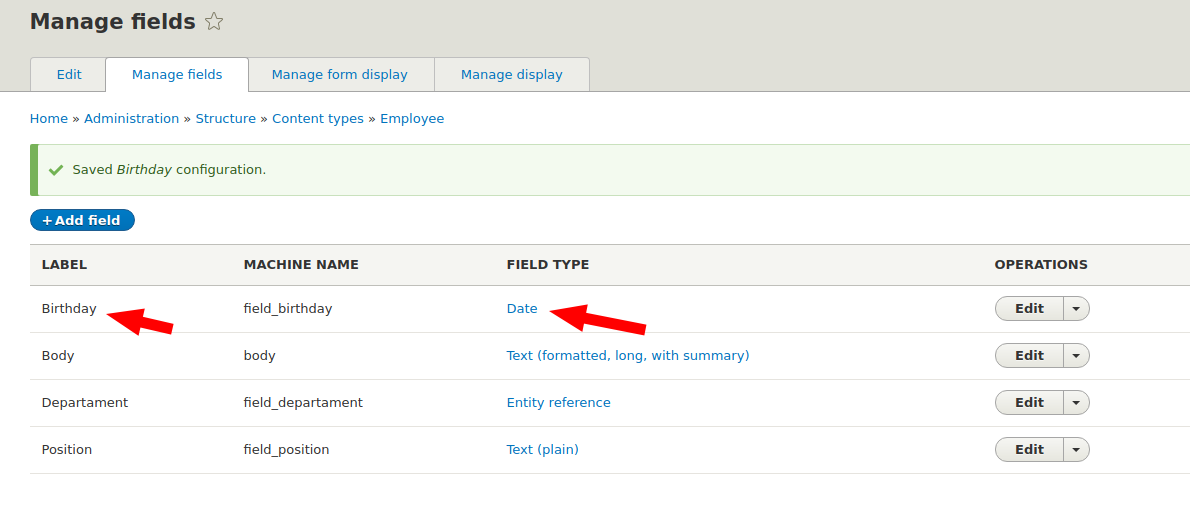
Kao tip datuma najbolje je izabrati Samo datum:
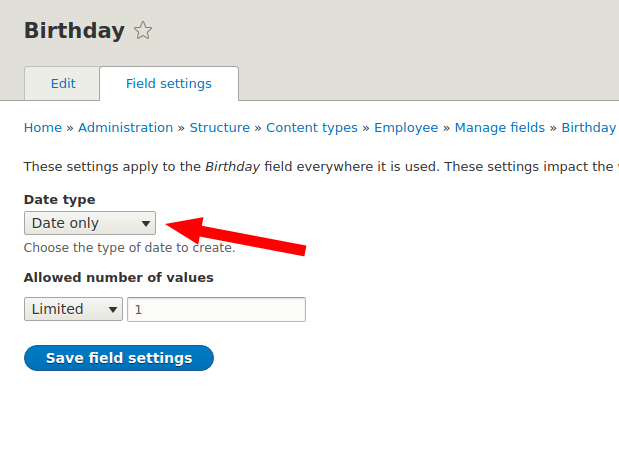
Preimenujmo polje Sadržaj u O meni:
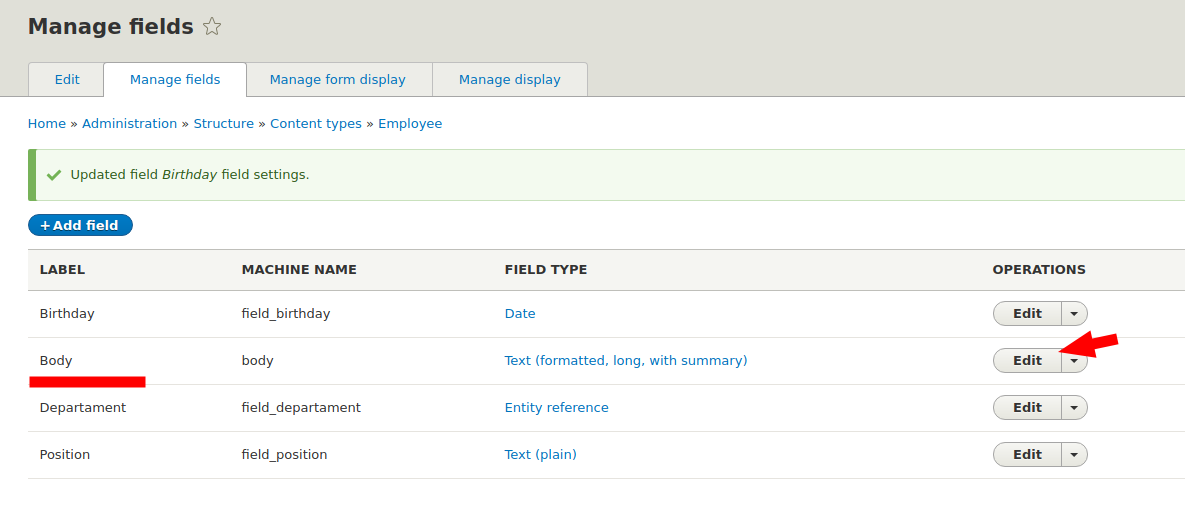
Preimenujte naziv:
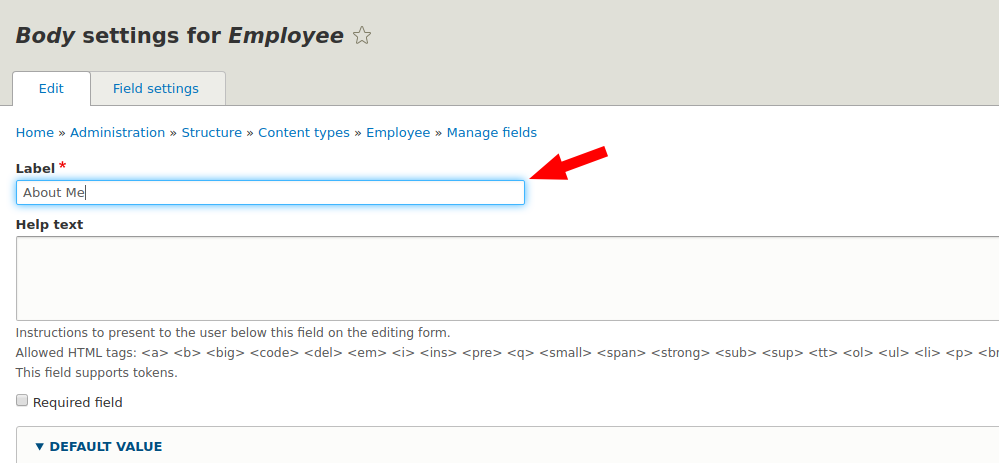
Dodali smo neka polja svakom zaposlenom (u sledećoj lekciji dodaćemo polje Fotografija za upload fotografija zaposlenih). Sada će na stranici za dodavanje svakog zaposlenog postojati dodatna polja.
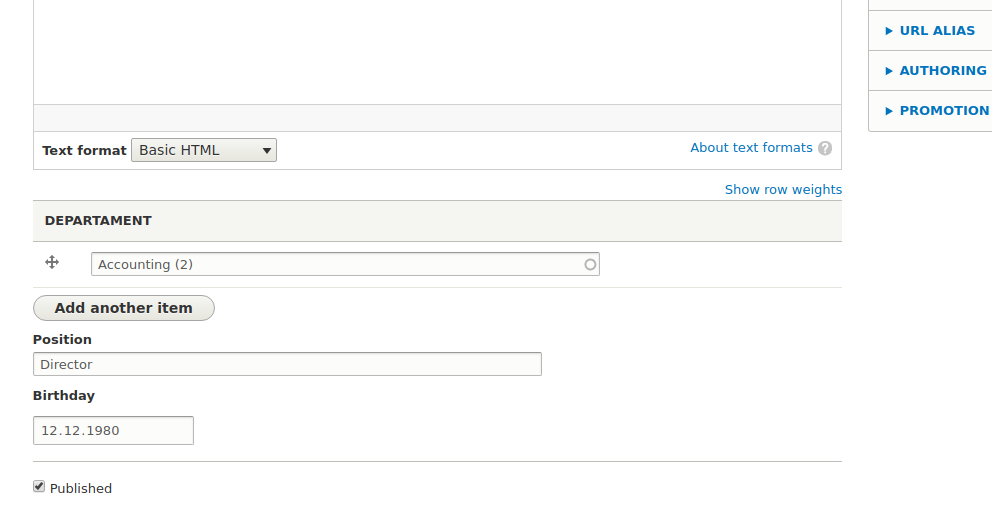
Ako želite da promenite redosled polja u formi za uređivanje noda, potrebno je da odete na karticu Manage form display.
Manage form display
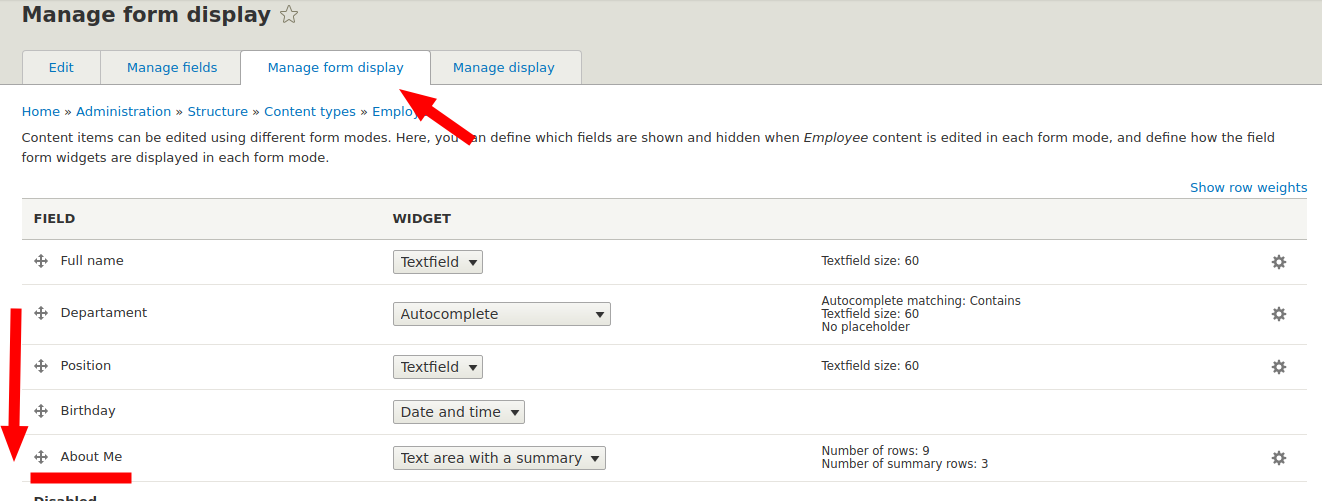
Na ovom tabu upravljamo formom za dodavanje noda, dok se redosled prikaza informacije na stranici podešava na tabu Manage display.
Manage display
Možemo sakriti prikaz polja Odeljenje za teaser noda, jer u teaseru na stranici odeljenja biće samo zaposleni iz tog odeljenja. Ali u punom nodu prikazaćemo polje odeljenja da bismo mogli da se vratimo na stranicu odeljenja.
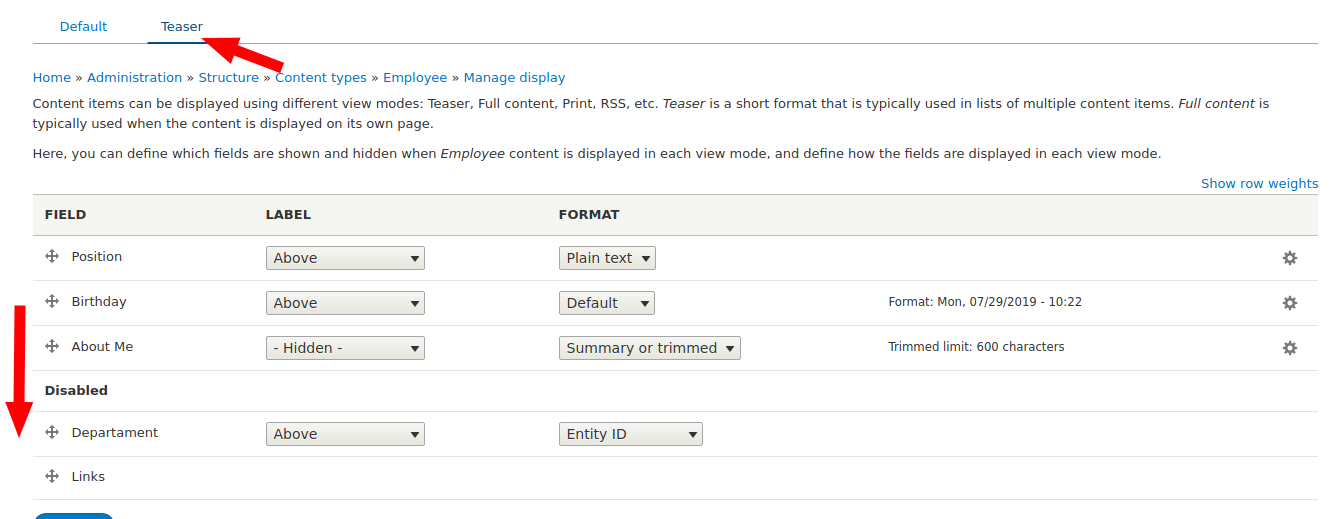
Takođe treba podesiti format prikaza datuma rođendana da se prikazuje samo broj, bez vremena. Da biste to uradili, kliknite na ikonicu zupčanika i podesite željeni format datuma:
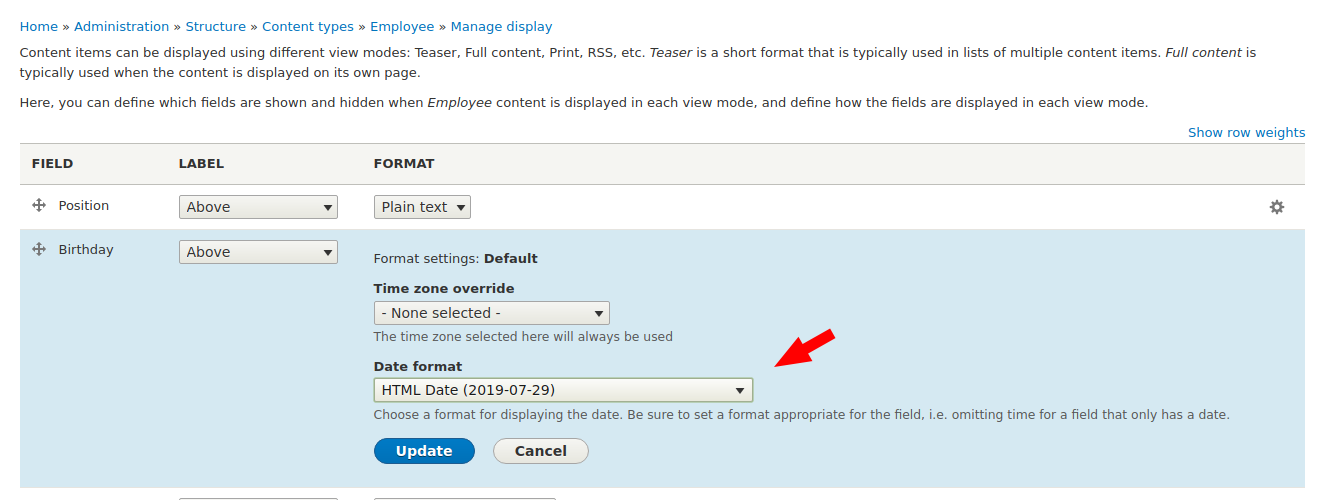
Ne zaboravite da sačuvate nakon svake izmene. Isto treba uraditi i za podrazumevani prikaz (ako ne napravimo prikaz Full content, primenjivaće se prikaz Default na pun nod).
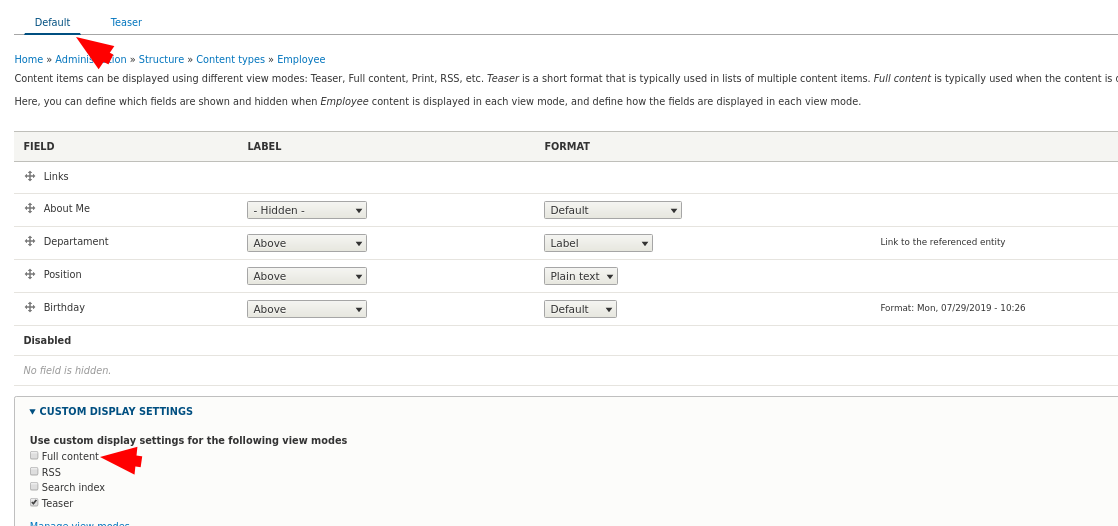
Sada možemo dodavati zaposlene.
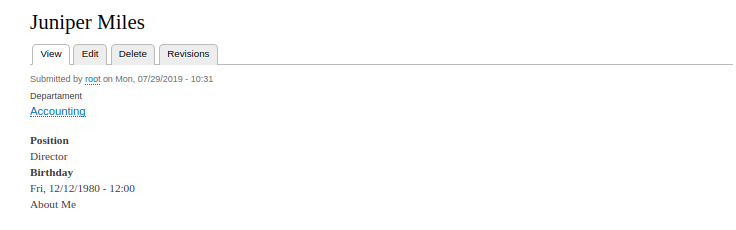
Ako odete na uređivanje taksonomije Odeljenja, tamo ćete takođe pronaći kartice za uređivanje polja taksonomije odeljenja.
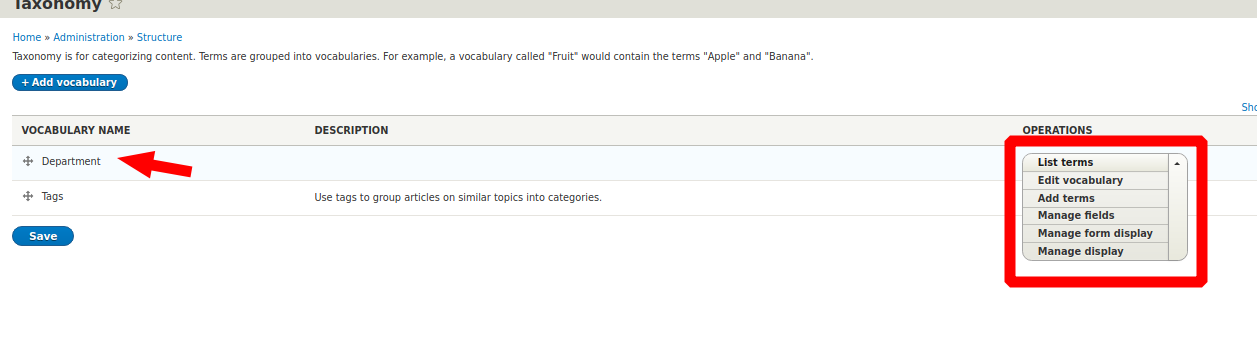
Na ovaj način možete dodavati polja za svako odeljenje (broj zaposlenih, logo odeljenja).
Isto možete uraditi i sa korisnicima sajta, na stranici podešavanja naloga
/admin/config/people/accounts
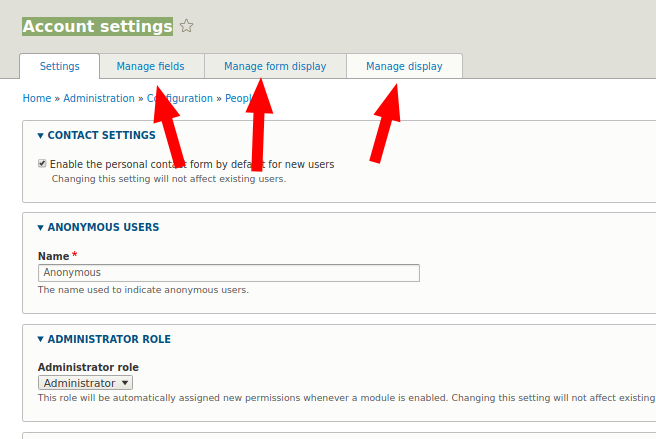
Sada kada znate da možete dodavati polja svemu, možete odlučiti šta je za vas bolje, da li taksonomiju, korisnike ili nodove. Na primer, umesto korišćenja taksonomijskog rečnika, možete koristiti tip sadržaja Odeljenje, i možete podesiti vezu sa zaposlenim koristeći modul Entity reference koji vam omogućava da kreirate takva polja. Takođe možete podesiti odnose koristeći Entity reference.
Mogućnost dodavanja polja u Drupal u kombinaciji sa Views modulom pruža ogromne mogućnosti za kreiranje sajtova, zato možete nastaviti na sledeću lekciju čak i ako nešto trenutno ne razumete.